来源:小编 更新:2025-02-05 15:40:09
用手机看
你是不是也和我一样,对手机上的那些手游爱不释手,但又觉得手机屏幕太小,操作起来也不够方便?别急,今天我就要给你分享一个超级实用的秘密武器——安卓系统模拟器!没错,就是那个能让你在电脑上也能畅玩手游的小宝贝。接下来,就让我带你一步步揭开它的神秘面纱,让你轻松成为安卓模拟器的高手!
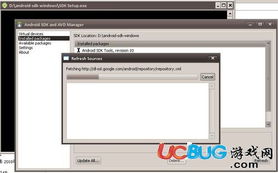
首先,你得知道,安卓模拟器就像是电脑版的安卓手机,它能在你的电脑上完美运行安卓系统的应用和游戏。这样一来,你就可以享受到大屏幕带来的视觉盛宴,还能用键盘和鼠标进行操作,简直不能更爽!

市面上有很多安卓模拟器,比如手游部落、BlueStacks、NoxPlayer等等。那么,如何选择一款适合自己的模拟器呢?这里有几个小技巧:
1. 根据电脑配置选择:如果你的电脑配置较高,可以选择像BlueStacks这样的高性能模拟器;如果电脑配置一般,手游部落和NoxPlayer等轻量级模拟器更适合你。
2. 关注用户评价:在下载之前,可以看看其他用户的评价,了解模拟器的稳定性和兼容性。
3. 功能需求:有些模拟器提供了更多高级功能,比如多开、脚本支持等,根据自己的需求选择。

1. 下载安装包:在模拟器的官方网站或者应用商店下载安装包。
2. 安装过程:双击安装包,按照提示进行安装。注意,有些模拟器需要以管理员身份运行。
3. 安装完成后:打开模拟器,进行简单的设置,比如分辨率、内存分配等。
1. 游戏中心:打开模拟器,进入游戏中心,可以看到很多热门游戏和应用。
2. 搜索安装:如果你找不到心仪的游戏,可以点击右上角的搜索按钮,输入游戏名称进行搜索。
3. 下载安装:找到游戏后,点击安装,等待安装完成。
1. 调整分辨率:根据你的电脑屏幕大小,调整模拟器的分辨率,以获得更好的视觉效果。
2. 内存分配:合理分配内存,避免模拟器运行缓慢。
3. 关闭后台程序:在模拟器运行时,关闭电脑后台的其他程序,以免影响性能。
- 检查电脑配置是否满足要求。
- 优化模拟器设置,降低分辨率和内存分配。
- 关闭后台程序。
- 检查游戏是否支持该模拟器。
- 下载游戏apk文件,通过模拟器自带的安装器安装。
- 检查模拟器是否安装正确。
- 重新安装模拟器。
通过以上这些攻略秘籍,相信你已经对安卓模拟器有了更深入的了解。现在,就赶快行动起来,让你的电脑也变成一个手游乐园吧!记得,玩得开心,也要注意保护视力哦!